
一、下载kubuntu系统
二、准备一个大小为8GB的U盘
三、运用Rufus将系统镜像文件刻录至U盘内,密码:h7h7
四,插入U盘,进入BIOS—BOOT,将U盘设置为第一启动项
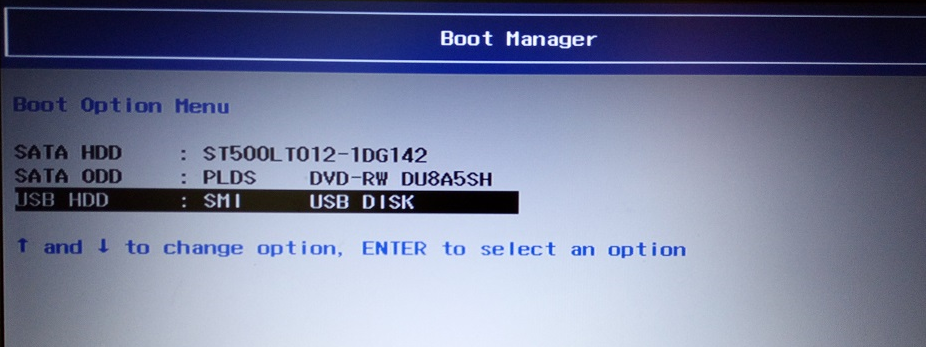
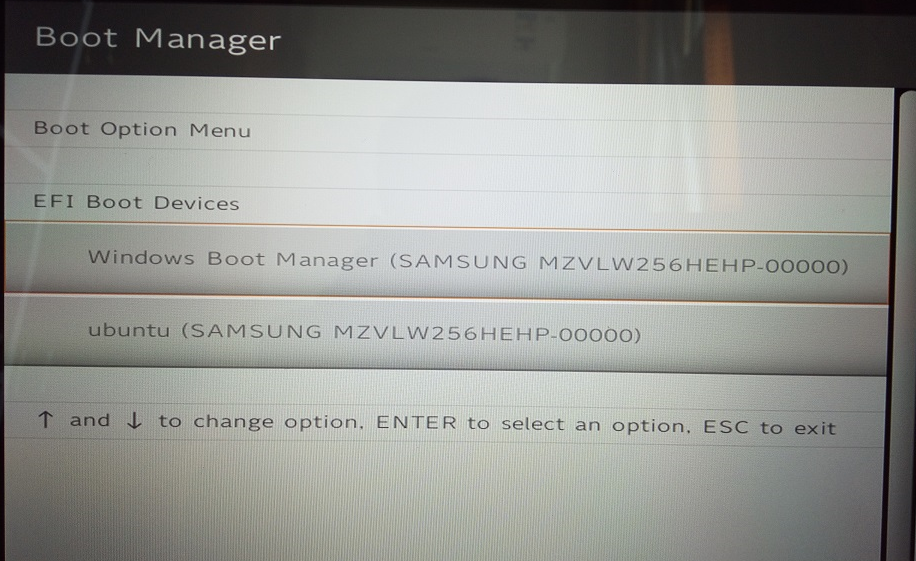
五、开始安装(安装流程参考方法二)
1、下载kubuntu系统
2、准备一个大小为8GB的U盘,并清空U盘,步骤如下图。
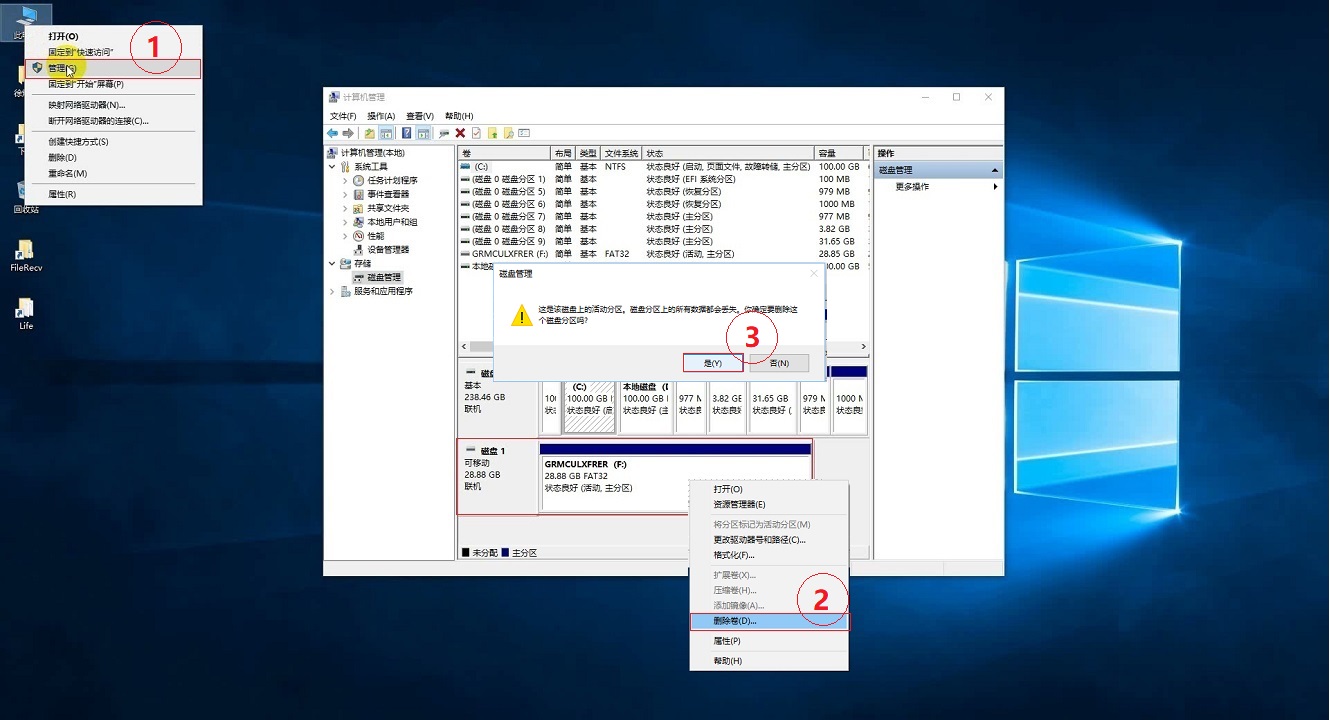
3、挂载ISO镜像
找到Kubuntu系统的ISO文件,右键用UlstrISO加载到驱动器E,完成挂载ISO镜像操作。
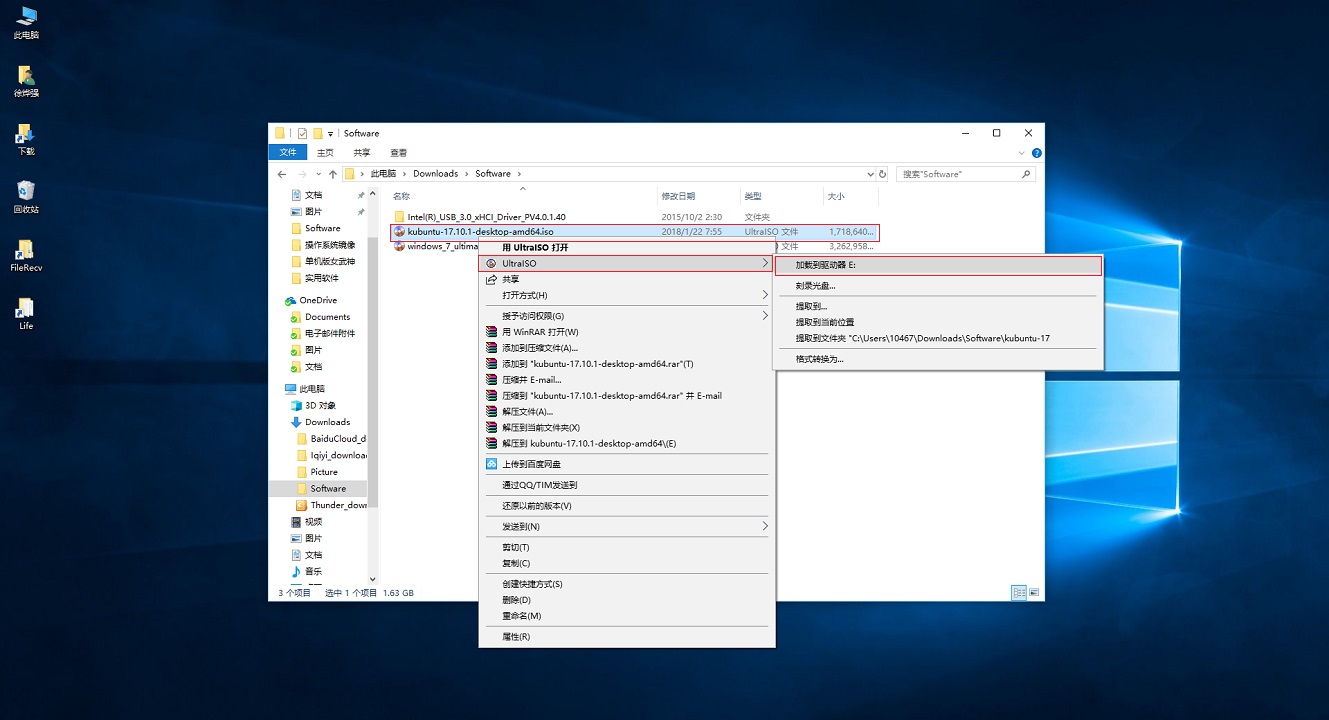
4、新建虚拟机
打开Orale VM VirtualBox软件,点击“新建”–>输入电脑名称和系统类型–>根据自身电脑情况合理分配内存–>选择“不添加虚拟硬盘”后点击“创建”–>点击“继续”,即可完成虚拟电脑的创建工作。
然后进行简单的设置,点击“设置”按钮后选择“启用USB控制器”,并根据自己的U盘选择合适的接口。最后点击刚创建出来的虚拟电脑,选择正常运行即可。
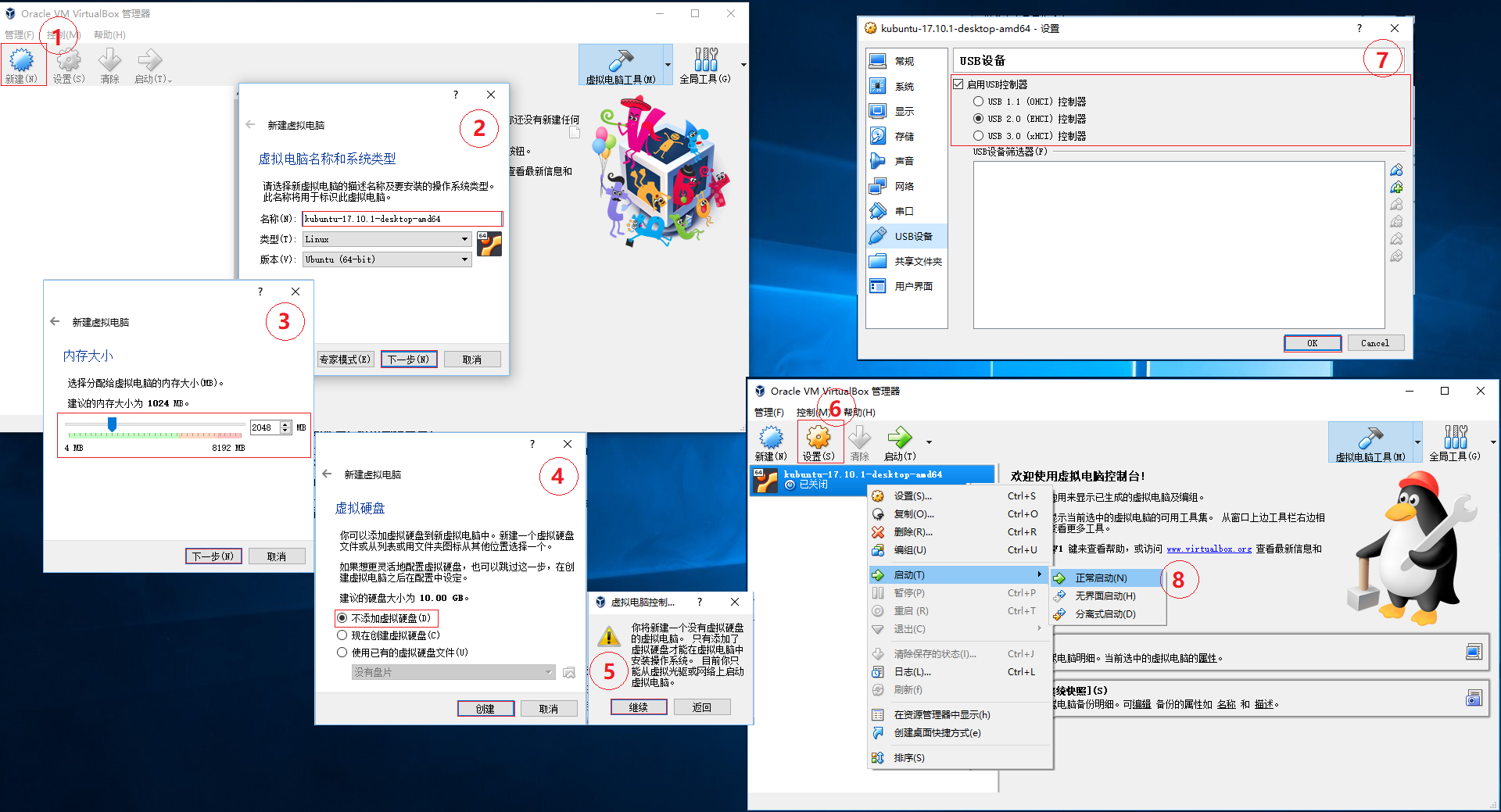
注意:若在选择启用USB控制器时发现软件不支持USB2.0或USB3.0时,则需要安装Orale VM VirtualBox软件的扩展包。附下载地址:扩展包下载地址
图中的物理设备E就是之前ISO镜像的挂载位置。
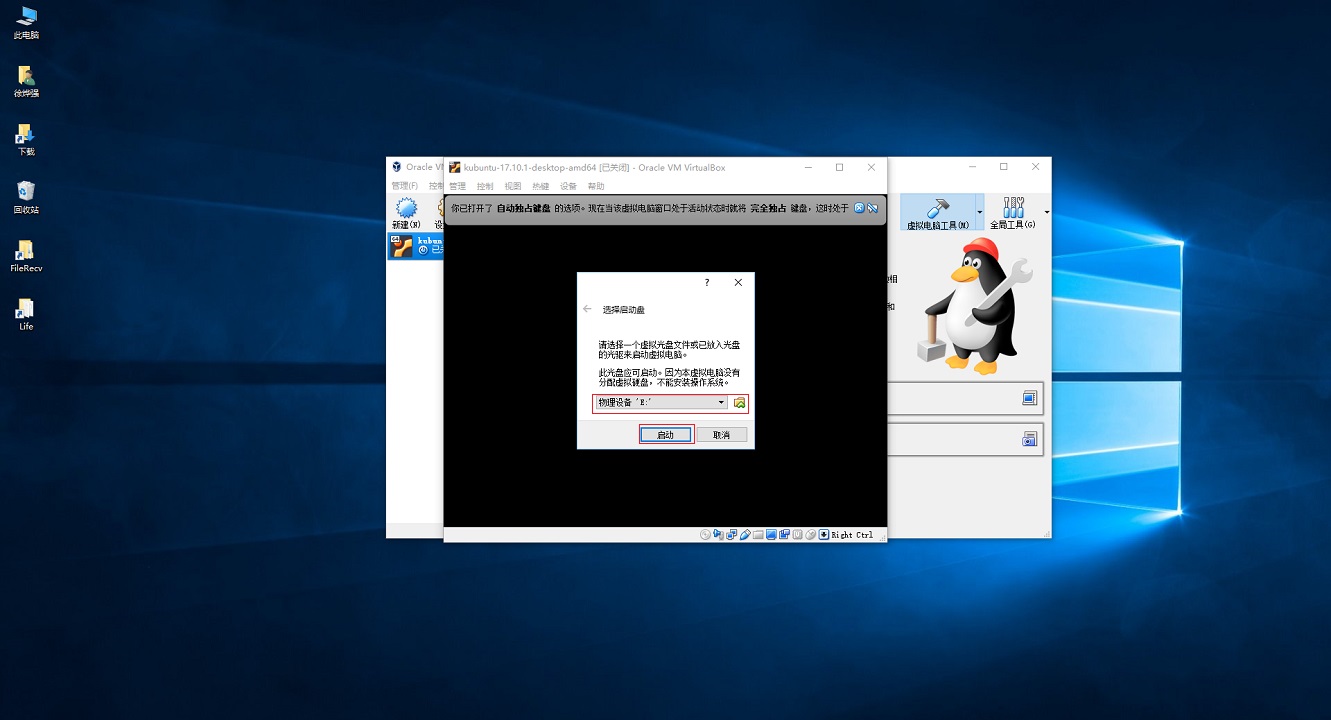
5、分配U盘
由于操作系统加载的物理设备E没有空余的空间,此时需分配自己想要安装系统的U盘给虚拟的系统。 然后即可进行操作系统安装过程。
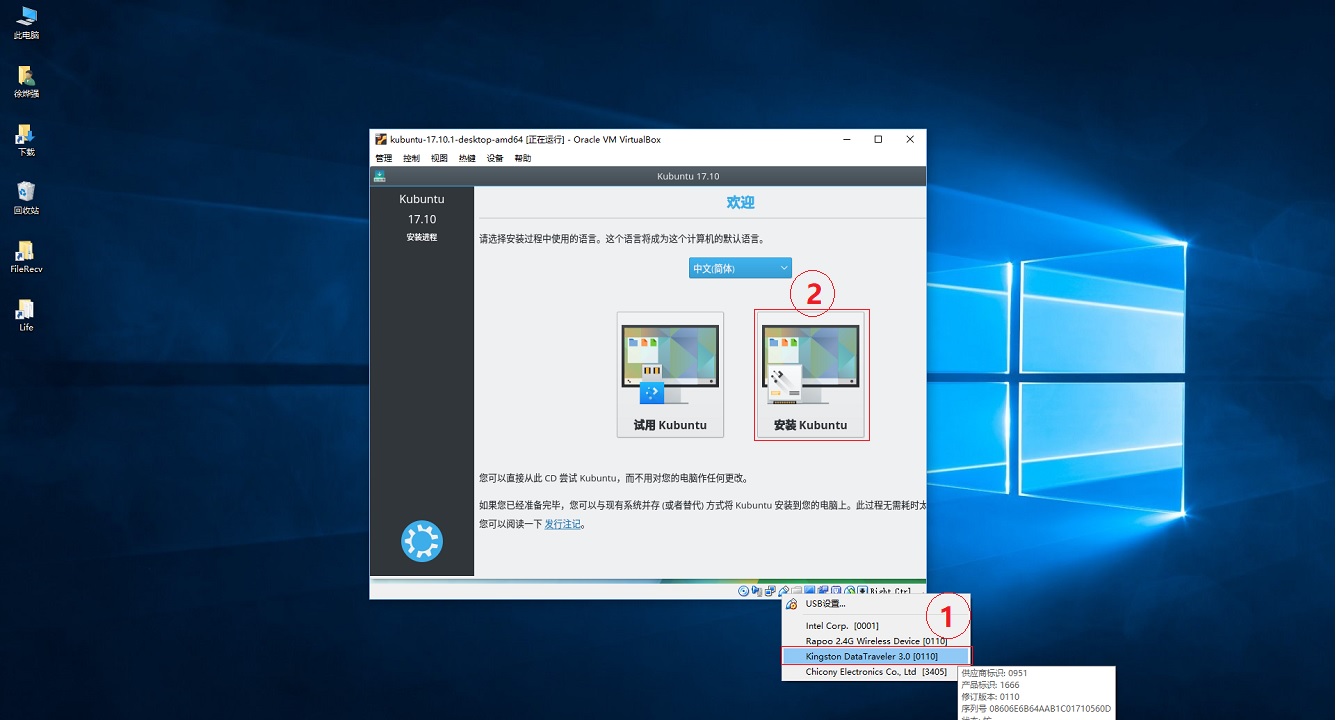
6、开始安装(安装流程如下)
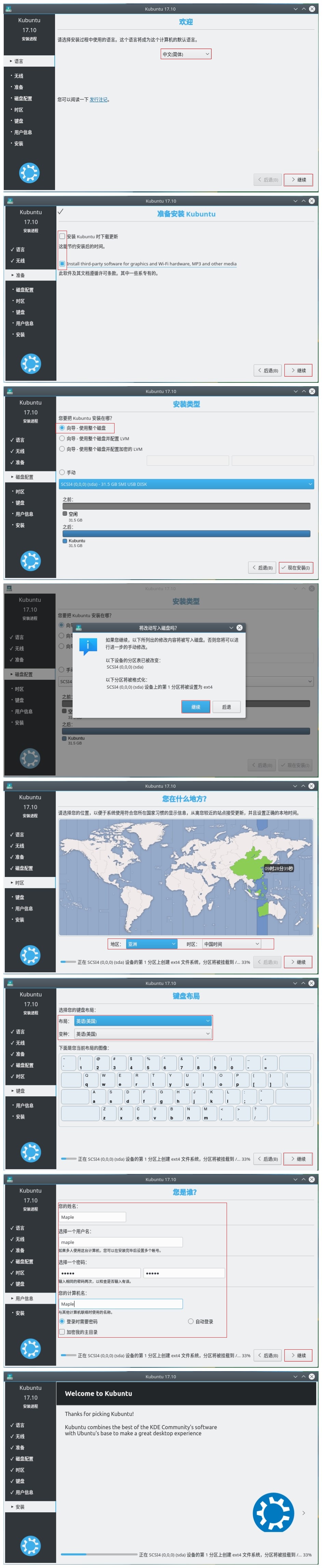
等待安装即可以安装安装完毕(此安装教程内系统可能为非最新系统,供参考)
uc电脑园提供的技术方案或与您产品的实际情况有所差异,您需在完整阅读方案并知晓其提示风险的情况下谨慎操作,避免造成任何损失。

浏览次数 1659
浏览次数 172
浏览次数 109
浏览次数 697
浏览次数 1649
未知的网友